Wix Factures : Créer un rapport de revenus ou de taxes
2 min
Utilisez les rapports de revenus et d'impôts pour suivre le montant facturé par votre entreprise. Choisissez une période et créez des rapports répertoriant tous les montants facturés ou toutes les taxes facturées au cours de cette période. Au bas de votre rapport, vous verrez un montant total.
Important :
Nous vous recommandons de consulter un expert-comptable au sujet des taxes perçues auprès de vos clients et des obligations fiscales supplémentaires.
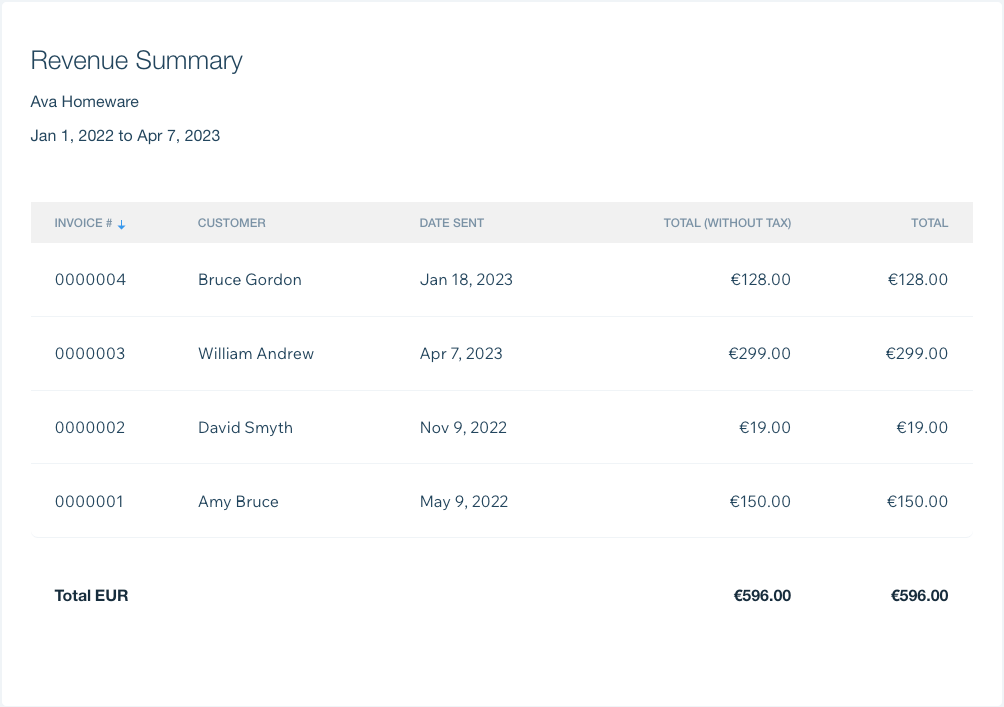
Pour créer un rapport de revenus ou un rapport fiscal :
- Accéder à Factures dans le tableau de bord de votre site.
- Cliquez sur le menu déroulant Plus d'actions en haut à droite et sélectionnez Afficher les rapports.
- Cliquez sur Créer un rapport sous le type de rapport que vous souhaitez exécuter :
- Résumé des taxes : Consultez toutes les taxes facturées au cours d'une certaine période.
- Résumé des revenus : Consultez tous les montants facturés au cours d'une certaine période.
- Définissez la plage de dates du rapport en sélectionnant des dates de début et de fin dans la section Plage de dates .
- Cliquez sur le menu déroulant Revenue et sélectionnez un type de rapport :
- De caisse : Affiche les données sur les factures payées au cours de la plage de dates.
- Base d'exercice : Affiche les données sur toutes les factures envoyées pendant la plage de dates, y compris les payées et les impayées.
- Exportez ou imprimez le rapport :
- Exporter : Cliquez sur Export to CSV pour télécharger votre rapport au format CSV.
- Imprimer : cliquez sur Imprimer pour imprimer le rapport.

